PS是我们常用的图片编辑软件。我们经常用它来后期编辑和修改我们的图片,也经常用它来制作一些实用美观的海报和图标。在我们的UI设计中,也经常使用我们的PS软件进行制作和设计。今天古风插画网编辑就为大家带来关于PS中圣诞人物海报制作的具体教程和方法。赶快和古风插画网编辑一起学习看看吧!

1.首先,我们打开PS,然后我们创建一个新的画布,输入中文琥珀中的字符。
2.然后,我们单击自由变换ctrl t来变换文本大小。
3.接下来,我们选择白色箭头,选择文本的锚点垂直下拉,选择矩形工具,画一个矩形,按住alt键,选择字体锚点。
4.在绘制矩形时,单击空格键并移动。
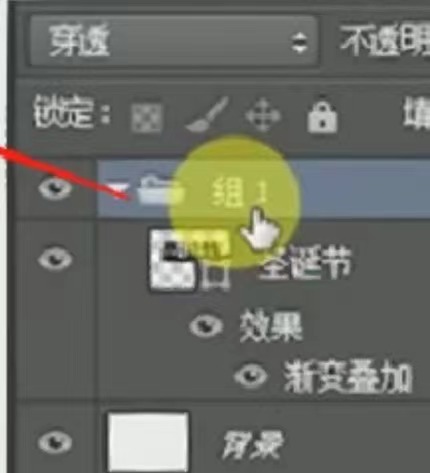
5.单击直接选择工具,单击字体,使用钢笔工具修改单词的锚点,选择直接选择工具,选择单词的所有锚点,然后单击属性栏合并形状组件。
6.然后我们再次点击直接选择工具,选择单词的一部分来锚定并向内拉。
7.将圣诞材质放入画布,按住ctrl alt g,剪切蒙版。
8.调整圣诞树的对称性,按ctrl alt g,然后自由变化,水平翻转,按剪切蒙版。
9.斜面浮雕,样式设置为内斜面,方法平滑。
10.使用选择工具,按住shift键选择多个图层,按ctrl+g,按组命名图层,右键单击完成。
以上就是古风插画网编辑给大家带来的,关于PS制作圣诞字体的方法。希望对正在学习PS软件的朋友有帮助!
本文由网友投稿,若侵犯了你的隐私或版权,请及时联系「插画教程网」客服删除有关信息











